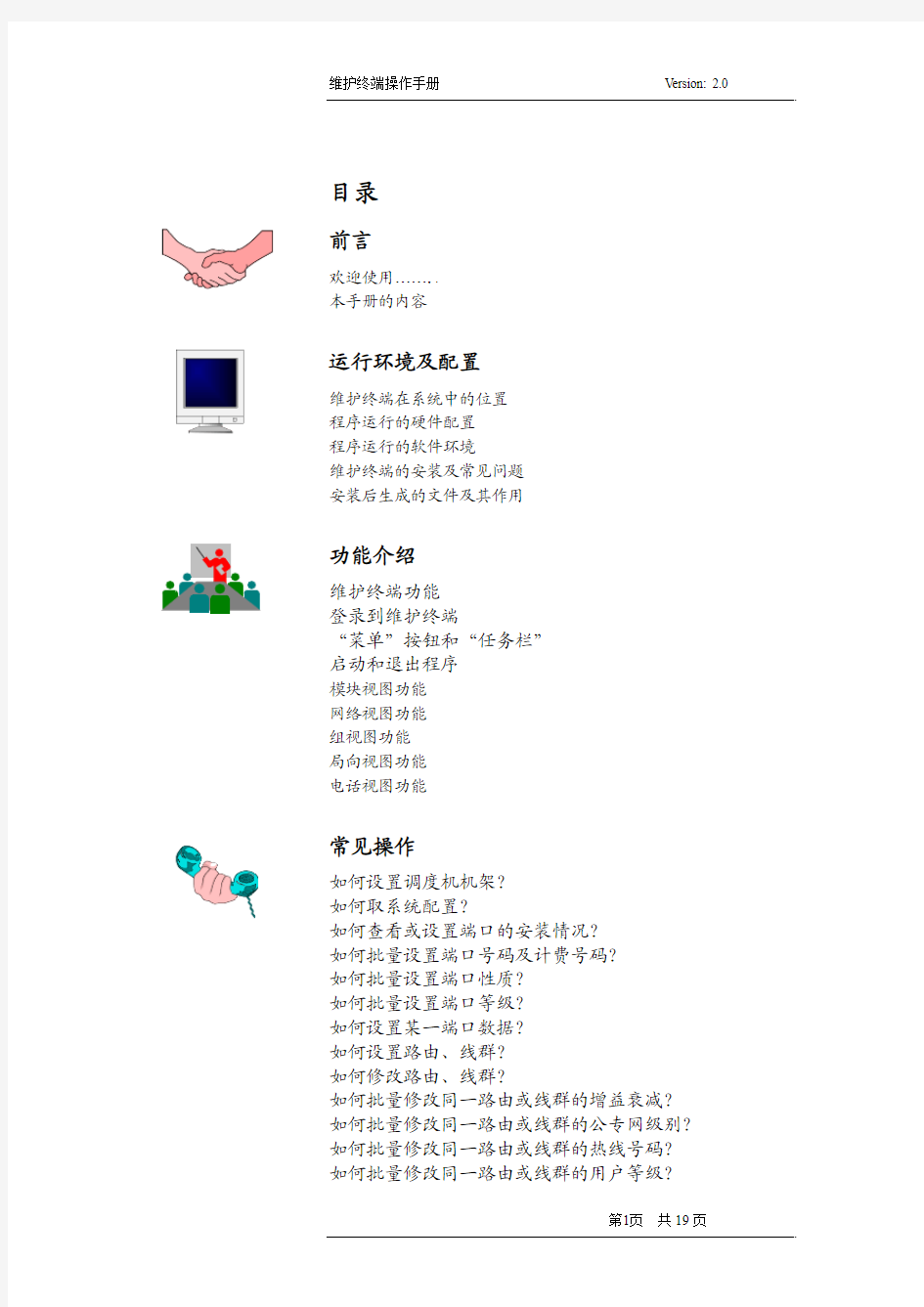

目录
前言
欢迎使用……..
本手册的内容
运行环境及配置
维护终端在系统中的位置
程序运行的硬件配置
程序运行的软件环境
维护终端的安装及常见问题
安装后生成的文件及其作用
功能介绍
维护终端功能
登录到维护终端
“菜单”按钮和“任务栏”
启动和退出程序
模块视图功能
网络视图功能
组视图功能
局向视图功能
电话视图功能
常见操作
如何设置调度机机架?
如何取系统配置?
如何查看或设置端口的安装情况?
如何批量设置端口号码及计费号码?
如何批量设置端口性质?
如何批量设置端口等级?
如何设置某一端口数据?
如何设置路由、线群?
如何修改路由、线群?
如何批量修改同一路由或线群的增益衰减?如何批量修改同一路由或线群的公专网级别?如何批量修改同一路由或线群的热线号码?如何批量修改同一路由或线群的用户等级?
如何在路由或线群中增加删除端口?
如何设置组?
如何更改组号?
如何设置调度台?
如何在组中增加或删除端口?
如何设置局向?
如何用电话号码或端口号码来设置数据?
如何将所设置的参数传送至调度机?
如何将已经设置的路由或线群删除?
如何将已经删除的路由或线群恢复?
如何将已经设置的组删除?
如何将已经删除的组恢复?
如何将已经设置的局向删除?
如何将已经删除的局向恢复?
如何进入、退出远端模块?
如何设置远端模块局向?
如何快捷地将高级用户中已经打开的窗口再次打开?如何设置远端模块配置文件?
如何设置远端模块参数?
如何观察七号信令(MTP、TUP、ISUP)协议?
如何管理七号信令(MTP、TUP、ISUP)协议?
如何观察通讯板(TCM)协议?
疑难解答
系统取不到配置?
在端口数据中用手工设置了路由,但在网络图中看不到?
在端口数据中用手工设置了线群,但在网络图中看不到?
在端口数据中用手工设置了组号,但在组视图中看不到?
各种参数设置正确,但调度机还是不能正常工作?
数据库连接出错?
局向视图中设置出局局向时,为何找不到路由?
当被叫忙或无人摘机时,如何用其它号码代接?
怎样在近端(远端)模块中传送远端(近端)模块的局向?在远端模块中为什么有的局向不可使用,出局局向不可修改?
前言
欢迎使用KTJ110多媒体调度机维护终端系统。
作为KTJ110调度机系统的一部分 --- 维护终端,给您提供了一个具有同Win95相类似的友好的图形操
作界面的维护工具。它用不同的图标来形象地表示
维护终端各种不同的含义及其所处的状态,从不同的角度不同的用户来描述同一种状态,使您可以一目了然的得到维护终端的各种情况,同时强大的操作设置向导,能使您在简易的操作中轻松愉快的完成各种数据设置。在具体的操作中只要您具备Win95的基本操作技能便可很快得心应手。
本手册将介绍维护终端的使用,使您能迅速熟悉和掌握各种常见的操作;在疑难解答中,手册还将详细介绍如何解决各种问题;相关设置非常重要,它是程序正常运行的保证;当然,您若有时间,也可顺便了解一下维护维护终端的安装及软硬件配置,从中可学到不少东西。
运行环境及配置
●维护终端在系统中的位置
物理位置
KTJ110调度系统分两个部分组成,一为调度机,二为各终端组成的局域网,作为一主要的终端程序,维护终端在实际物理位置上构成了局域网内一终端,如上图所示。
协议流程
1、局域网与调度机通过串口进行通信
2、局域网内各终端使用TCP/IP协议通信
●维护终端运行终端的硬件配置
PENTTIUM/2.4 、256M内存(推荐512M)、100M网卡。●维护终端运行的软件配置
WINDDOWS 2000 SERVER (特点:系统稳定可靠,完全32位,提供抢先式多任务系统)
ORACLE 7.3数据库.
DDESERVER(负责串口通信及网络通信)
维护终端软件
●维护终端的安装及常见问题
安装生成后的文件及其作用
功能介绍
维护终端功能
维护终端的主要功能是设置、观察、维护、分析调度机的
各种参数。所有的调度机参数设置均通过维护终端软件来设置,它可分为普通用户和高级用户两大类,这里的普通用户主要指基本参数设置及传送(以向导的方式指导用户)。高级用户主要指不通过向导而直接来设置参数,也包括变量的观察与分析。其基本的也是最重要的功能就是参数设置与传送功能
维护终端的功能及其含义如下:
1、登录到维护终端
启动维护终端后,系统会提示您登录到维护终端,并在“密码”框中键入口令并按回车键。
2、 “菜单”按钮和“任务栏” 启动维护终端后,在屏幕底部会显示“菜单”按钮和“任务栏”。“任务栏”中的窗口是预先打开并运行的。 从“菜单”开始 单击“菜单”按钮后,您将会看到一个菜单,它包含了使用维护终端的命令。要启动某个应用程序,请把鼠标指向该应用程序处,此时该应用程序将会变成蓝色,单击便可运行。 命令 作用 系统时限 用于设置调度机各种系统时间 机架设置 设置调度机当前机架模块位置 号码设置 设置端口对应的电话号码 参数传送 传送各种所设置好的参数到调度机 高级用户 供高级用户所选择的功能 任务栏 命令 作用 模块图 当前调度机模块配置情况 网络图 调度机各路由设置情况 组视图 调度机成组设置情况 局向图 调度机三种局向设置情况
电话视图 调度机各端口对应的电话号码设置情况
3、 启动和退出程序
可以使用“菜单”按钮来运行某个应用程序。
退出时可用鼠标点击窗口的“X ”图标或应用程序的“退出”按钮。
4、 模块图 模块图是我们最为直观地观看您所使用的调度机形状、目前的配置情况。它用形象化的模拟图形构造出了调度机的外观;用长条模块图表示了各模块的安装情况;用不同颜色闪烁的小灯表示出该模块的工作情况;同时也用数字及文字描述了模块的性质。 若要对某一模块进行批量设置,可用鼠标右键点属性栏。包括本模块的各种信息均可在此批量设置。
5、 网络图 网络图是为调度机出入中继而设置路由、线群。它用图形的方法表达了调度机的各路路由及线群的分配;在调度机中每一条线表示一个方向即路由或线群,同时在该方向包含有同一路由、线群的端口。 若要对某一路由、线群进行批量设置,可用鼠标右键点属性栏。包括本方向的各种信息均可在此批量设置。
6、 局向视图 局向视图是调度机设置本局、特殊、出局局向。它用不同图形的方法表达了调度机的各局向的分配; 在远端模块中设置本局和特殊局向时,若近端模块中已经占用了该局向,则在远端模块中不能再使用此局向,不过系统会自动分配一个新的局向。反之亦然。 在远端模块中设置出局局向时,若近端模块中已经占用了该出局局向,则在远端模块中可以使用该出局局向,但是此出局局向的路由、迂回路由项可编辑,其它各项均与近端模块相同且不可编辑修改。反之亦然。
7、 组视图 组视图是为调度台进行会议电话而成组设置组号。用图形的方法表达了各组的分配;在每组中具有相同的组号。 若要对某组进行批量设置,可用鼠标右键点属性栏。包括本组的各种信息均可在此批量设置。
8、 电话视图
电话视图是调度机所设置的各电话。它用图形的方法表达了调度机的各端口的电话分配。 常见操作 ● 如何设置调度机机架? 设置调度机机架一般不常用,只在工程开通时根据当前的调度机配置模块进行一次性设置。 机架设置是为了在调度机中形象化表示各模块的实际物理位置而用,注意在设置数字中继时,要从第二个位置至第六个位置才是设置数字中继,设置完成后系统会自动将新的模块各端口初始化,并询问将不用的模块删除。 设置新模块时,各模块的缺省值: 端口启闭:开 端口增益:4 端口衰减:3 话机类型:兼容 催缴话费:否 极性反转:否 主叫类别:普通定期 专网级别:市话 公网级别:市话 用户等级:1 其他值均未定义 ● 如何取系统配置? 要进行维护终端的设置,首先要取得系统配置,以查看当前的系统配置是否正常,进入模块图中点击取配置图标即可。若与当前配置不合则要保存。若取系统配置不成功,查看串口连线是否正常,DDEserver 是否开启等等。 ● 如何查看或设置端口的安装情况? 批量设置模块是为了方便对某模块端口的成批设置。 用鼠标右键击属性栏
1、击端口启闭项;
2、单击板号或单击您所要的端口,
3、击保存按钮。
● 如何批量设置端口号码及计费号码?
为端口分配电话、计费号码时,很容易造成号码的混乱,
提示:要想查看或设
置端口的安装情况,
均可在此一目了然。
绿色灯为开启,红色
灯为关闭。 提示:在设置机架时,
均采用了缺省值,这
些值都是通用的,故
在下面的具体设置中
您可不再进行设置此
类的值。
因此建议所有的号码均在此进行批量设置。 电话、计费号码设置步骤如下: 1、用鼠标右键击模块的属性栏 2、选择端口号码项 3、在右下角输入起止端口 3、在“端口号码”框中输入起始的电话号码 4、在“计费号码”框中输入起始的计费号码 5、按“批量修改”按钮自动进行 例如:要设置“用户模块01”,在右下角的端口起止栏中输入0—127,表示将本模块的所有端口进行设置,再在电话号码框中输入600,计费号码框中输入600。执行后会将本模块从000端口到127端口分别从600开始设置,即000端口的电话号码计费号码分别是0600,0600;001端口的电话号码计费号码分别是0601,0601;依次增加。 ● 如何批量设置端口性质? 批量设置端口性质一般不常用,但在进行环路中继设置时要将话机类型设置为“双音”。 设置步骤如下: 1、用鼠标右键击模块的属性栏 2、选择端口性质项 3、在右下角输入起止端口 6、在各选择框中选择您所要设置的内容 7、按“保存”按钮自动进行 例如:要设置“用户模块01”,在右下角的端口起止栏中输入0—127,表示将本模块的所有端口进行设置,再在话机类型中选择“双音”,此时该栏的背景色将变为兰色,表示在保存时此栏将是被保存的对象,并将000到127端口的话机类型全部设置为“双音”,其他栏则不修改。 ● 如何批量设置端口等级? 批量设置端口等级是对端口的等级批量修改。 设置步骤如下: 1、用鼠标右键击模块的属性栏 2、选择端口等级项 3、在右下角输入起止端口 8、在各选择框中选择您所要设置的内容 9、按“保存”按钮自动进行 例如:要设置“用户模块01”,在右下角的端口起止栏中输入0—127,表示将本模块的所有端口进行设置,再在“公网级别”中选择“市话”,此时该栏的背景色将变为兰色,表示在保存时此栏将是被保存的对象,并将000到127端
口的公网级别全部设置为“市话”,其他栏则不修改。
提示:若要批量设置电话
计费号码均要此设置,系
统会自动收回不用的号码
以免产生“乱码”现象。
● 如何设置某一端口数据? 对某一端口进行数据设置经常使用,其目的主要是对指定的端口进行特殊的设置,如热线,等级,新业务等等。 设置步骤如下: 1、选择模块视图栏 2、用鼠标左键双击想要设置的模块 3、选择想要设置的端口号并双击 4、在想要设置的栏中进行数据设置 5、按“保存”按钮自动进行保存 例如:要设置“用户模块01”,000端口的“查找恶意电话”。双击该模块,再在打开的窗口中双击000端口,修改“查找恶意电话”栏并保存。 ● 如何设置路由、线群? 路由、线群是指明出入局时的电话所占用的通道方向。在调度机上设置路由、线群是由一组向导来完成。号码由系统自动分配,其分配的号码并没有实际意义。 设置步骤如下: 1、选择网络视图栏 2、在一空白处用鼠标右键单击 3、选择“增加视图”菜单项 4、按向导提示依次操作 5、按“完成”按钮自动进行设置 ● 如何修改路由、线群? 路由、线群数据的修改首先在本调度机中已经分配才可进行修改。在此对环路中继的路由性质应设置为“双音”;对数字中继的路由性质应设置为“一号”; 设置步骤如下: 1、选择网络视图栏 2、在要修改的图标上用鼠标右键单击 3、选择“属性”菜单项 4、选择“路由设置”或“线群设置”项 5、修改想要改变的栏。 6、按“保存”按钮自动进行设置 ● 如何批量修改同一路由或线群的增益衰减? 增益衰减的批量修改既可在模块中修改,又可在网络图中修改,在模块中修改是将端口的起止进行批量修改,而在网络中修改则是将本路由或线群下的所有端口进行批量修改;注意若背景色变为兰色则将此栏保存。 设置步骤如下: 1、选择网络视图栏 2、在要修改的图标上用鼠标右键单击
提示:设置某一端口数据,
最直观简捷的方法是在模
块上双击进入。此法是对
指定的端口进行特殊设
置,对端口的路由、线群
及组号建议不在此设置而
在网络图和组视图中进行
设置。
提示:路由、线群设置是
对已有的进行设置。其号
码是前面已经分配的号
码,不可修改,其他项才
可更改。
提示:增益衰减是将本路
由或线群下的所有端口同
时进行修改。其缺省值增
益:4,衰减:3
3、选择“属性”菜单项
4、选择“增益衰减”项
5、修改增益或衰减栏。
6、按“保存”按钮自动进行设置 ● 如何批量修改同一路由或线群的公专网级别? 公专网的批量修改既可在模块中修改,又可在网络图中修改,在模块中修改是将端口的起止进行批量修改,而在网络中修改则是将本路由或线群下的所有端口进行批量修改;注意若背景色变为兰色则将此栏保存。 设置步骤如下: 1、选择网络视图栏 2、在要修改的图标上用鼠标右键单击 3、选择“属性”菜单项 4、选择“公网专网”项 5、修改公网或专网栏。 6、按“保存”按钮自动进行设置 ● 如何批量修改同一路由或线群的热线号码? 热线号码修改则是将本路由或线群下的所有端口进行批量修改,但只是将端口的热线设置为同一个号码。 设置步骤如下: 1、选择网络视图栏 2、在要修改的图标上用鼠标右键单击 3、选择“属性”菜单项 4、选择“热线号码”项 5、修改号码。 6、按“保存”按钮自动进行设置 ● 如何批量修改同一路由或线群的用户等级? 用户等级的批量修改既可在模块中修改,又可在网络图中修改,在模块中修改是将端口的起止进行批量修改,而在网络中修改则是将本路由或线群下的所有端口进行批量修改;注意若背景色变为兰色则将此栏保存。 设置步骤如下: 1、选择网络视图栏 2、在要修改的图标上用鼠标右键单击 3、选择“属性”菜单项
4、选择“用户等级”项
5、修改号码。
6、按“保存”按钮自动进行设置
提示:用户等级修改是将
本路由或线群下的所有端
口同时进行修改。其缺省
值是:1
● 如何在路由或线群中增加删除端口? 路由或线群的端口增加删除是经常性的,同时也是很简单方便的操作,但要在已经存在的路由或线群中进行。 设置步骤如下: 1、选择网络视图栏 2、在要增加或删除的图标上用鼠标右键单击 3、选择“打开”菜单项 4、选择“增加”项 5、选择您所要增加或删除的端口。 6、按“确定”按钮自动进行设置 ● 如何设置组? 组号是设置调度台召开会议时所用,他指出具有相同组号的成员方可参加会议。在调度机上设置组是由一组向导来完成。号码由系统自动分配,其分配的号码并没有实际意义。 设置步骤如下: 1、选择组视图栏 2、在一空白处用鼠标右键单击 3、选择“增加视图”菜单项 4、按向导提示依次操作 5、按“完成”按钮自动进行设置 ● 如何更改组号? 更改组号是将当前组号设置成其他组号,在设置组号时,将原组号下的所有端口之组号改为当前新组号。 设置步骤如下: 1、选择组视图栏 2、在将更改组上用鼠标右键单击 3、选择“属性”菜单项 4、选择“组号更改”项 5、选择新组号 6、按“保存”按钮自动进行设置 ● 如何设置调度台? 调度台是用于电话调度。调度台电话有别其他普通电话,但设置调度台电话则十分方便。 设置步骤如下: 1、选择组视图栏 2、在将更改组上用鼠标右键单击 3、选择“属性”菜单项 4、选择“调度台”项
5、在端口栏中选择将要设置的端口号
6、用鼠标左键拖到调度台栏设置完成
● 如何在同组中增加删除端口? 同组中端口增加删除是经常性的,同时也是很简单方便的操作,但要在已经存在的组号中进行。 设置步骤如下: 1、选择组视图栏 2、在要增加或删除的图标上用鼠标右键单击 3、选择“打开”菜单项 4、选择“增加”项 5、选择您所要增加或删除的端口。 6、按“确定”按钮自动进行设置 ● 如何设置局向? 局向是指明进行电话通话的方向,因此局向设置是必不可少的。在调度机上设置局向是由一组向导来完成。号码由系统自动分配,其分配的号码并没有实际意义。 设置步骤如下: 1、选择局向图栏 2、在一空白处用鼠标右键单击 3、选择“增加视图”菜单项 4、按向导提示依次操作 5、按“完成”按钮自动进行设置 ● 如何用电话号码或端口号码来设置数据? 电话号码或端口号码其实是对某一端口而分配的号码,他是从普通用户角度来设置端口数据。 设置步骤如下: 1、选择电话视图栏 2、在以xx 开始电话图标处用双击 3、选择要设置的电话号码图标 4、设置您所要设置的数据 5、按“保存”按钮自动进行设置 ● 如何将所设置的参数传送至调度机? 我们知道在前面的设置中,只是将参数设置好并保存在服务器数据库中,而参数并未正真传送到调度机中,这样的参数设置而不能使调度机起作用,因此要将数据库中的参数传送到调度机去要使用参数传送。 设置步骤如下: 1、选择参数传送 2、选择您要传送内容的项目 3、按“传送”按钮自动进行参数传送
● 如何将已经设置的路由或线群删除? 在实际过程中,可能是对已经设置好的路由或线群删除,而要重新再设置,因此可按如下步骤操作: 1、选择网络图 2、选择您要删除的图标 3、用鼠标左键拉到“回收站” 或 1、选择网络图 2、选择您要删除的图标 3、用鼠标右键击菜单 4、选择“删除视图”菜单 ● 如何将已经删除的路由或线群恢复? 在实际过程中,可能是对已经删除的路由或线群恢复,现在也别担心,您只要按如下步骤操作: 1、选择网络图 2、双击“回收站” 3、用鼠标左键从打开的窗口中将要恢复的图标拉到网络图窗口中。 ● 如何将已经设置的组删除? 在实际过程中,可能是对已经设置好的组删除,而要重新再设置,因此可按如下步骤操作: 1、选择组视图 2、选择您要删除的图标 3、用鼠标左键拉到“回收站” 或 1、选择组视图 2、选择您要删除的图标 3、用鼠标右键击菜单 4、选择“删除视图”菜单 ● 如何将已经删除的组恢复? 在实际过程中,可能是对已经删除的组恢复,现在也别担心,您只要按如下步骤操作: 1、选择组视图 2、双击“回收站” 3、用鼠标左键从打开的窗口中将要恢复的图标拉到组视图窗口中。 ● 如何将已经设置的局向删除? 在实际过程中,可能是对已经设置好的局向删除,而要重新再设置,因此可按如下步骤操作: 1、选择局向图 2、选择您要删除的图标 3、用鼠标左键拉到“回收站” 或 1、选择局向图
2、选择您要删除的图标
3、用鼠标右键击菜单
4、选择“删除视图”菜单 ● 如何将已经删除的局向恢复? 在实际过程中,可能是对已经删除的局向恢复,现在也别担心,您只要按如下步骤操作: 1、选择局向图 2、双击“回收站” 3、用鼠标左键从打开的窗口中将要恢复的图标拉到局向图窗口中。
● 如何进入、退出远端模块?
首先从模块图中取系统配置,然后用鼠标左键双击远端模块图标,此时系统会自动初始化远端模块数据库后,进入远端模块。对远端模块的各种操作与近端模块操作均相同。相反,若从远端模块退出也同样双击远端模块图标,此时系统会自动切换到近端模块之中。
● 如何设置远端模块局向?
远端模块的局向设置与近端模块的局向设置相同。但是远端模块与近端模块的局向有以下不同:
本局及特殊局向:在近端模块中已经使用的局向则在远端模块中不可再用。反之亦然。
出局局向:近端模块已经使用的局向在远端模块中可用,但不可更改。但路由一定不能相同,也就是说局向中在设置路由时要不同,若是远端模块则此路由是远端模块中在网络图中所分配的路由,反之相同。
● 如何快捷地将高级用户中已经打开的窗口再次打开? 若想将高级用户中已经打开的窗口再次打开,可用鼠标左键单击主菜单的“打开窗口”按钮。从上拉框中选择你想要打开的窗口。
● 如何设置远端模块配置文件?
1、[Remote1] 远端模块1项目名称,若有多个时改变形式为 Remote2
2、DBMS=O73 ORACLE v7.3 数据库连接,固定值
3、LogPass=ao36 数据库登录密码,固定值
4、ServerName=@tns:jpdd 数据库服务器连接名称,根据所连接的服务器实际情况定。当存在多个远端模块时,近端模块及所有的远端模块的ServerName 设置均相同,即在同一台终端上,所不同的是各远端模块及近端模块要开设不同的数据库用户,以存放各自的数据。
5、LogId=jpdd 连接的数据库用户名。注意该用户名与近端模块及其它远端模块的数据库用户名不可重复。 ● 如何设置远端模块参数?
系统启动时,首先进入的是近端模块,此时可由用户取系统配置,系统会出现与近端模块相连的远端模块中继(注:提示:若您已经重新启动
了系统或用了刷新功能,
现在要想恢复,则已经不
可能了。
此远端模块的中继应该在数字中继框中),用户可用鼠标键双击该远端模块。系统自动切换进入到远端模块系统中。此时的各项设置均同近端模块参数设置。若用户想返回到近端模块,同样可用鼠标键双击与近端模块相连的远端模块,系统自动进入到近端模块中。
●如何观察七号信令(MTP、TUP、ISUP)协议?
进入高级用户中,鼠标左键双击《七号信令观察》打开窗口,可按标签MTP协议观察,选中你想观察的模块,按“发送”按钮,系统会传送回所需要的已经翻译过的协议,同样观察TUP则选中TUP标签,观察ISUP则选中ISUP标签后按MTP操作即可。
●如何管理七号信令(MTP、TUP、ISUP)协议?
进入高级用户中,鼠标左键双击《七号信令管理》打开窗口,可按标签MTP协议管理,选中你想管理的模块,并输入管理的链路组号后,按“确定”按钮,系统将此模块的管理协议传到交换机内部,同样管理TUP则选中TUP 标签,观察ISUP则选中ISUP标签,选中所要管理的模块,输入CIC号码,按“确定”按钮,则将此管理协议传送到交换机内部。
●如何观察通讯板(TCM)协议?
进入高级用户中,鼠标左键双击《TCM观察》打开窗口,选中你想观察的模块,并输入电话号码,按“发送”按钮,系统会传送回所需要的已经翻译过的协议。
疑难解答
●系统取不到配置?
取系统配置是指将正在运行的调度机的各种现行配置取到维护终端中来,以便观察调度机是否正常运行。这一步非常重要,因为对维护终端的各种操作均是建立在当前配置的基础之上,取不到配置,则各种操作均无效。取不到配置可能有以下原因:
1、RS422串口可能故障。检查串口连线,串口接口是否松动。
2、串口板是否正常工作。若不正常工作,则采取复位办法。
3、DDEserver是否工作正常,否则需要重新启动。
4、在维护终端上将各模块恢复正常并保存后再取配置。
●在端口数据中用手工设置了路由,但在网络图中看不到?
路由是指明了电话通道的方向,特别是对出局,若未设置路由,则不可打通电话。但我们在前面已经说最好是在网络图中统一设置路由。若在特殊情况下,非要在端口数据中设置了路由而在网络图中看不到该端口,可能有以下原因:
1、路由我们是用两位数表示,在端口设置中可能只设置了一位
数,但可在网络图中按鼠标右键,选取“刷新”项,进行刷新便可在网络图中看到。
2、你可能设置了一个不存在的路由。因为路由只能从0到31,
超过了此数则无效。应用手工改正。
●在端口数据中用手工设置了线群,但在网络图中看不到?
线群也是指明了电话通道的方向,但我们在前面已经说最好是在网络图中统一设置线群。若在特殊情况下,非要在端口数据中设置了线群而在网络图中看不到该端口,可能有以下原因:
1、线群我们是用两位数表示,在端口设置中可能只设置了一位
数,但可在网络图中按鼠标右键,选取“刷新”项,进行刷新便可在网络图中看到。
2、你可能设置了一个不存在的线群。因为线群只能从0到31,
超过了此数则无效。应用手工改正。
●在端口数据中用手工设置了组号,但在组视图中看不到?
组其实是为调度台而设置,只有是同一组中的成员组,才有“资格”参加各种会议及调度功能。但我们在前面已经说最好是在组视图中统一设置组号。若在特殊情况下,非要在端口数据中设置了组而在组视图中看不到该端口,可能有以下原因:
1、组号我们是用两位数表示,在端口设置中可能只设置了一位数,但可在组视图中按鼠标右键,选取“刷新”项,进行刷新便可在组视图中看到。
2、你可能设置了一个不存在的组号。因为组号只能从0到15,超过了此数则无效。应用手工改正。
●各种参数设置正确,但调度机还是不能正常工作?
因为参数设置正确无误,但没有将参数传送到调度机所造成。重新将各参数传送一次。
●数据库连接出错?
数据库连接出错是一个常见错误,它出现的可能原因有两个:
1、oracle本身的配置不对,这时你就要查看一下,可参考ORACLE
的安装。
2、NT刚启动,其中的oracle服务还没启动,这时你就要等一下
再重新启动程序。
●局向视图中设置出局局向时,为何找不到路由?
因为在设置出局局向时,其路由是在网络图中已经设置好的路由,若在局向视图中找不到路由,则要返回到网络图中重新设置好路由后,再进行设置出局局向。
●当被叫忙或无人摘机时,如何用其它号码代接?
有时主叫拨打被叫,而被叫忙或无人摘机时,此时我们可以设置另外一个号码来代接。具体方法是:将被叫的端口数据窗口打开,在其对应的主端口处设置成你想要作为代接的电话所对应的端口号即可。
●怎样在近端(远端)模块中传送远端(近端)模块的局向?在近端模块中传送局向时,系统自动传送了远端模块的局向到近端模块,但并未将此局向传送到远端模块。若要再传送到远端模块,则要进入远端模块后,再次选择局向传送,此时传送的局向包括近端局向也一同传送到了远端模块之中。
在远端模块中为什么有的局向不可使用,出局局向不可修改?
在远端模块中有的局向不可使用,是因为此局向在近端模块中的本局局向或特殊局局向已经使用,则在远端模块中就不可再次使用。出局局向不可修改也是因为在近端模块中已经被使用,但在远端模块中出局局向可再使用,但只能修改路由和迂回路由项,其它项与近端模块的参数相同,不可修改。
升腾终端使用维护说明 一、升腾终端简介 (2) 二、终端产品技术介绍。 (2) 集中式计算模式。 (2) 分布式计算模式。 (2) Thin-Client/Server计算模式。 (3) 三、Thin-Client/Server模式进一步说明 (4) 四、升腾Window终端设置使用说明。 (5) 1、系统设置使用说明。 (6) A、信息显示终端名称及相关版本信息。 (6) B、“显示”参数设置 (6) C、“网络”参数设置 (7) D、键盘使用习惯设置 (8) D、安全参数设置 (9) E、ICA设置 (9) ICA全局设置 (10) ICA中添加打印机 (11) F、RDP设置 (11) G、PPP设置 (12) 1、添加“拔号连接” (13) 2、添加直接连接界面 (14) 3、添加PPTP连接 (15) 4、添加L2TP连接 (16) 5、添加PPPOE连接 (16) H、PING选项 (17) I、其它设置 (18) 2、连接添加及设置 (18) A、添加ICA连接 (18) B、添加RDP连接过程 (21) C、添加telnet连接 (23) D、添加TN5250连接 (25) 五、终端启动界面说明 (26) 六、输入法的使用 (26) 八、使用E-KEY (27) 九、终端上打印机的使用 (28) 1、ICA打印机设置 (28) 2、RDP打印机设置 (28) 十、终端升级 (28) 服务器端设置步骤 (28) 终端操作: (30) 1、底层升级 (30) 2、上层升级 (33)
一、升腾终端简介 升腾公司做为国内第一个Windows终端自主研发和生产的公司,自从1998年推出中国第一台具有自主知识产权的Windows终端--升腾2000以来,升腾Windows终端产品已经连续六年国内销量第一,是国内Windows终端市场当之无愧的领导厂商。升腾公司先后推出了2000系列、2100系列、25系列、2800系列、3000系列、3100系列、3200系列、33系列、35系列、36系列、55系列、56系列、65系列、66系列、83系列、86系列等几大系列的终端产品。其中65系列和66系列为Unix终端外,55系列和56系列为Linux终端,83系列和86系列为XPE终端,其余全部为Window CE终端系列。在目前这些终端系列中25系列、28系列、35系列、36系列、56系列除支持NC启动外,还支持NDC启动模式。 二、终端产品技术介绍。 终端技术的发展是随着计算模式的发展步伐前进的,自计算机诞生以来,主要经历了3种计算模式,分别为集中式计算模式、分布式计算模式、Thin-Client/Server计算模式。下面对这三种计算模式做简单介绍。 集中式计算模式。 20世纪六十年代,集成电路和大型集成电路的发展,使的计算机可以做的更小,更便宜,应用领域也就逐步展开。这一时期,大型机和小型机系统的应用方式是分时共享系统,这是早期的集中式计算模式。(大型机、小型机与通用或者专用的终端设备组成的应用系统通常被称为大型机系统。)用户通过字符终端(哑终端)来访问服务器,共享大型机计算资源,字符终端是终端的最早的模型。 这种集中式计算模式的特征: A、昂贵的硬件设备,主机都是专用服务器。 B、专业性强,主要应用在科学机构或政府重要机构。 C、集中式的应用管理模式。但是终端以字符界面为主,人机交互界面差。 分布式计算模式。 分布计算模式是由集中式计算系统和客户机/服务器计算机系统演变而来的。计算机的普及和WINDOW系统的推广,图形界面得到大家的喜爱。将公共数据和应用软件放在专门的服务器上,PC用户可以登陆到相应服务器使用软件和存取数据,这就是PC/Server方式的分布式计算模式,也叫客户机/服务器模式(C/S)模式。
视频会议终端 操作手册
目录 1. 产品概述 (1) 2. 系统主要功能及特色 (1) 2.1主要功能 (1) 2.2突出特点 (1) 3. 系统简介 (2) 3.1 欢迎界面 (2) 3.1.1 欢迎界面概览 (2) 3.1.2 欢迎界面详细介绍 (3) 3.2 主界面 (7) 3.2.1 主界面概览 (7) 3.2.2 主界面详细介绍 (8) 3.3 窗口布局 (9) 3.3.1 窗口布局设置 (9) 3.4 用户角色 (11) 3.5 接收视频 (12) 3.6 发言权 (12) 3.6.1 发言权说明 (12) 3.6.2 申请发言权 (12) 3.6.3 释放发言权 (13) 3.7 主讲权 (15) 3.7.1 主讲权说明 (15) 3.7.2 申请主讲权 (15) 3.7.3 释放主讲权 (16) 3.8 数据功能 (17) 3.8.1 文字交流 (17) 3.8.2 电子白板 (18) 3.8.3 屏幕共享 (20) 3.8.4 媒体共享 (20) 3.8.5 文档列表 (22) 3.8.6 文件的发送 (23) 3.8.7 文件的接收 (25) 3.8.8 会议录制 (25) 3.8.9 本地监控 (27) 3.9 会议管理 (28) 3.9.1 申请/放弃主席权限 (28) 3.9.2会议室锁定/解锁 (29) 3.9.3 敲门功能 (30) 3.9.4 全场静音功能 (31) 3.9.5 会场字幕功能 (31) 3.9.6 允许保存白板功能 (32) 3.9.7保留主讲视频 (33) 3.9.8允许/关闭会议录制功能 (33)
3.9.9 设置视频字幕参数 (34) 3.9.10文字聊天管理 (35) 3.9.11 用户管理功能 (35) 3.9.12 广播视频功能 (37) 3.9.13私聊功能 (37) 3.10 视频相关功能 (38) 3.10.1显示视频信息 (38) 3.10.2操作 (38) 3.10.3全屏 (38) 3.10.4关闭视频 (38) 3.10.5更多功能 (39) 3.11系统设置 (39) 3.11.1 音频设置 (39) 3.11.2 视频设置 (40) 3.11.3 录制设置 (40) 3.11.4 文件设置 (41) 3.11.5 文档设置 (41) 3.11.6本地监控 (42) 3.11.7消息设置 (42) 3.11.8消息标注 (43) 3.11.9 视频字幕 (44) 3.12 退出当前会议 (44) 3.13 关机 (45)
升腾Linux终端使用介绍 Linux终端简介 (1) 终端控制面板设置(类似于Window系统的控制面板) (2) 输入法 (3) 连接管理器 (8) 1、列表框介绍。 (8) 2、连接的管理 (9) ICA连接向导 (11) RDP连接向导 (14) Telnet连接向导 (17) X-Term连接向导 (19) 鼠标设置 (20) 网络设置 (21) (一)、单网卡单网口机型 (21) (二)、单网卡双网口机型 (23) (三)、双网卡机型 (26) Ping网络检测试工具 (30) PPP连接建立 (31) 打印任务管理 (34) 安全设置 (35) 服务设置 (37) 声音设置 (38) 屏幕锁定程序 (39) Telnet设置 (42) 时间配置程序 (47) 模块升级程序 (47) 显示设置 (50) 系统底层升级。 (52) 早期版本BIOS系统升级。 (52) 新版本终端升级 (56) Linux终端简介 升腾资讯做为国内最大的Window终端生产销售厂家,在过去的几年中,除了推出几十款Window终端之外,还推出了5500、5500MD、5600、5600L等几大系列的Linux内核终端。Linux终端是基于嵌入式Linux操作系统的多功能网络终端。支持Citrix公司的ICA 协议和Microsoft公司的RDP协议,还支持telnet和XDMCP协议。通过RDP和ICA两种协议,终端可以连接多台不同的Windows终端服务器;通过telnet协议远程登录到开启telnet 服务的服务器,通过XDMCP协议远程登录到X服务器。并可发展成为同时具有Telnet仿真、
AnyLink Cloud 组态画面使用说明 江苏紫清信息科技有限公司二零一六年三月
目录 1 新建画面 (3) 2 画面属性 (4) 3编辑画面 (4) 3.1功能菜单区 (5) 3.2画布工作区 (5) 3.3画布基本属性区 (5) 3.4组件库 (6) 3.4.1表格控件 (7) 3.4.2文本控件 (8) 3.4.3图形控件 (8) 3.4.4 Timestamp控件与Variable控件 (8) 3.4.5 设备控件 (10) 3.5数据项绑定 (10) 3.6画面主窗口与子窗口跳转 (12)
(1)AnyLink Cloud登录成功后选择项目列表中要编辑组态画面的具体项目名称,在该项目的“配置”菜单中选择“画面”子菜单,如图1-1。 图1-1:进入组态画面 注意:画面图表左上角的橘红色五角星表示该画面图在“项目画面”中默认展示,其他组态图可通过默认展示画面跳转。 (2)单击新建画面,输入画面名称,见图1-2; 图1-2:新建画面 注意:刷新间隔表示数据值实时刷新的频率,若不填则数据项按照采集频率刷新。
对于已经建好的画面图,点击“画面属性”可以修改其名称、刷新间隔时间、默认展示画面,如图2-1。 图2-1:画面属性 3编辑画面 单击“编辑画面”按钮直接进入画面图编辑功能模块,该模块包含四个区域:功能菜单区、画布工作区、基本属性区和组件库,如图3-1。 图3-1:画面编辑界面
3.1功能菜单区 组态图编辑基本功能区,常用的功能菜单:编辑、视图、布局、附加和管理。 用户可以实现文件的打开与保存、基本编辑操作、改变视图界面样式、更换背景画面、设置画布大小、对控件的布局调整等功能。 3.2画布工作区 即为构建画面结构图的区域。右键在空白处点击,可出现撤销和选择等选项。 3.3画布基本属性区 点击左上角格式化面板,选择是否显示右侧面板,点击画布工作区域空白处时,基本属性区只显示图表属性,可更改视图属性和页面尺寸等,如图3-2。 图3-2:画面基本属性区-图表
视频会议系统配置参考说明 一.网络视频会议系统配置内容 视频会议系统要能够顺利使用,需要各个医院的会议室或培训室提供相关的硬件配套。具体分为以下几个大类: 1.PC 视频会议系统终端在PC上使用,并通过PC与音频、视频、显示设备连接。 PC的性能配置必须要满足一定要求(具体参见下表)。 2.网络 PC通过互联网与会议服务器连接,并通过互联网传输音频、视频、数据共享的内容。为了满足远程会议、培训、经验交流等各个应用,需要在会议带宽上有充分的保障,会议使用的PC连接所用网线至少保障独享2M;2M以上效果更好。 3.音频设备 音频包括全向麦、麦克、音箱功放、音频处理器、调音台等常见部分。由于发言、扩声等设备的现场布置与实际会议室的面积、布局密切相关,所以需根据实际情况提供设计方案。音频作为视频会议的最重要内容,在会议室中需着重关注与PC音频的交互支持,作为音频控制的核心音频处理器需对音频回声消除和噪声抑制重点支持,确保在会议音频的输入和输出稳定正常。 作为国际常用的会议数字音频处理器,在功能上把传统使用的调音台、均衡器、时延器、回声消除器等多个设备功能统一集中在一个设备中解决。具有更好的音频效果,并减少了占用空间,能够通过软件控制界面进行调整,降低使用难度。 4.显示设备 显示设备对于视频会议效果影响很大,要确保显示清晰度和质量。一般采用投影仪、智能交互平板、液晶电视。 投影仪和幕布是会议室常用的设备,投影仪优点是在支持超大屏幕时性价比高;缺点是投影仪的灯泡有寿命,使用频繁的话需经常更换。 液晶或等离子电视,优点是寿命长清晰度高,在小会议室性价比好,在支持超大屏幕价格太高。 智能交互平板是在液晶平板基础上支持了触摸交互功能,极大的增强了其交互效果,适宜现场培训或教学使用。缺点也是在超大屏幕(65寸以上)时价格偏高。 在大会议室或培训室,采用投影仪与智能交互平板或液晶电视相结合的方案。这样后排的人可以通过辅助智能交互平板或液晶电视更清晰的观看视频会议内容。 5.视频采集 视频会议中本地视频采集一般采用会议摄像机和采集卡,摄像机可根据会议室情况采用吊装或正装。 二.网络视频会议系统设备配置参考表
I O T物联网方案分析精 选文档 TTMS system office room 【TTMS16H-TTMS2A-TTMS8Q8-
IoT需求&方案分析 1、需求分析 Iot平台系统设计关键要点: 设备接入网络方案 设备间通信 物联网数据的用途 如何搭建起一个物联网系统框架?它的技术架构又是怎么样? 物联网终端软件系统架构? 物联网云平台系统架构? 2、方案分析 系统架构: 1)设备接入方式: 只有设备接入到网络里面,才能算是物联网设备。这里涉及接入方式以及网络通信方式。 设备接入方式目前有2种: 直接接入:物联网终端设备本身具备联网能力直接接入网络,比如在设备端加入NB-IOT通信模组,2G通信模组。
网关接入:物联网终端设备本身不具备入网能力,需要在本地组网后,需要统一通过网关再接入到网络。比如终端设备通过zigbee无线组网,然后各设备数据通过Zigbee网关统一接入到网络里面。常用到本地无线组网技术有Zigbee,Lora,BLE MESH, sub-1GHZ等。 在物联网设备里面,物联网网关是一个非常重要的角色。一个处在本地局域网与外部接入网络之间的智能设备。主要的功能是网络隔离,协议转化/适配以及数据网内外传输。 一个典型的物联网网关架构如下:? 常用的通信网络主要存在2种方式: 移动网络(主要户外设备用)?:移动网络2G/3G/4G/5G/NB-IOT等 宽带(主要户内设备用)?:WIFI,Ethernet等 2)设备接入云端的协议: 物联网设备终端接入网络后,只是物联网应用的开始。设备接入网络后,设备与设备之间需要互相通信,设备与云端需要互相通信。只有互通,物联网的价值才展现出来。既然要互通,则需要一套物联网通信协议。只有遵循该套协议的设备相互间能够通信,能够交换数据。 常用的物联网通信协议主要有如下协议:CCP、MQTT、COAP、HTTP等,他们有个共同点都是基于消息模型来实现的。设备与设备之间,设备与云端之间通过交换消息来实现通信,消息里面携带了通信数据。
升腾Window终端使用指南 目录 目录 (1) 一、概念部分 (3) 1什么是Window终端? (3) 2什么是单网卡双网口? (3) 3什么是RDP连接? (3) 4什么是Telnet连接? (4) 5什么是ICA连接? (4) 6什么是TN5250连接? (4) 二、硬件部分 (4) 1升腾Window终端有几个网络接口? (4) 2升腾Window终端有几个并口? (4) 3升腾Window终端有几个串口?这些串口是什么电平? (5) 4升腾Window终端的串口默认如何为外设供电?是否可以更改? (5) 5升腾Window终端是否带有声卡?是否支持音频播放? (5) 6升腾Window终端是否可以外接电脑音箱?如何接? (6) 三、输入法使用部分 (6) 1如何打开升腾汉字输入法? (6) 2如何修改“调出输入法”及“切换不同输入法”的热键(组合键)? (6) 3如何切换输入法? (7) 四、系统设置部分 (7) 1为什么添加的连接等信息会自动丢失?如何永久保存设置信息? (7) 2如何在升腾Window终端中添加连接?删除连接?修改连接? (8) 3什么是启动直连?升腾Window终端是否支持启动直连? (10) 4升腾Window终端中如何设置或取消一条连接条目的“启动直连”属性? (10) 5如何进入设置升腾Window终端的IP地址及显示属性? (11) 6如何进入升腾Window终端的系统设置? (11) 7如何设置终端机器名? (12) 8如何设置终端显示分辩率及颜色等显示属性? (13) 9显示分辩率设置太高后显示器无法正常显示,如何恢复默认设置? (13) 10如何启用升腾Window终端的屏幕保护功能? (13) 11如何设置升腾Window终端的网络地址? (14) 12如何设置升腾Window终端的升级服务器? (15) 13升腾Window终端的默认管理热键是什么?是否可以更换? (15) 14升腾Window终端的默认活动窗口管理热键是什么?是否可以更换? (15) 15升腾单网卡双网口机器的网口切换热键是什么?是否可以更换? (16) 16升腾Window终端是否可以设置开机密码?如何设置? (17) 17升腾Window终端是否可以设置系统设置密码?如何设置? (18) 18是否可以禁止在终端本地使用USB设备? (18)
1、简介 昆仑海岸物联网云服务平台是由北京昆仑海岸传感技术有限公司开发的面向物联网设备的数据服务平台。目前昆仑海岸物联网云服务平台需要和本公司自主研发的KL-H系列物联网网关产品配套使用,通过物联网网关可以实现对温度、湿度、照度、土壤温度、土壤水分、照度、二氧化碳、氧气等环境值的监控,同时可以下发控制命令,完成对一些设备的控制。通过这套系统,可以很好地实现智慧农业、智慧城市等一些项目。如图1: 图1
云服务平台功能分三个模块:应用模块、数据服务模块、单机版模块,如图2: 图2 应用模块:会员通过该模块,可直接享受数据服务、地图定位、历史记录、历史曲线等功能。 数据服务模块:会员通过该模块,可以将我公司服务器上的数据信息下载到本地计算机上,便于二次开发。单机版模块:会员通过该模块,可在自己的服务器上实现数据收发功能,便于二次开发。
2、申请账号与登录 用户通过浏览器(推荐使用非IE 内核的浏览器,如火狐浏览器)访问昆仑海岸物联网云服务平台(以下简称为“平台”),在浏览器地址栏中输入域名https://www.doczj.com/doc/625924313.html, 进入平台主界面。 点击【注册】进入用户注册界面,填写相关信息并点击【确认提交用户信息】按键,如图3所示。 当用户申请账号操作完成后,需要等待账号被平台管理员授权后方可使用,若账 号未被授权,则登录时会出现如图4所示的提示。 会员通过浏览器(推荐使用非IE 内核的浏览器,如火狐浏览器)访问平台,在浏 览器地址栏中输入管理平台的域名https://www.doczj.com/doc/625924313.html, 进入登陆界面。使用已被授权的账号 登陆管理平台,如图5 所示。 图 4 图 3 图5
登陆成功后,会员可【查看账户信息】,来查看账户信息、设备信息、以及联系 方式等。本平台一个账户最多可以提供5只物联网网关的服务,如果多于5只将不能 添加设备,会员可以拨打电话,来实现扩容服务。如图6: 图6
广元市海天实业有限公司高清视讯系统技术建议书 四川首信信息技术有限公司 2010-6
目录 第1章技术方案建议 (1) 1.1 会议电视简介 (1) 1.2 工程概况 (3) 1.3 建议书编制依据 (4) 1.4 工程设计思想 (5) 1.5 组网方案 (5) 1.5.1 组网图 (6) 1.5.2 组网说明 (6) 1.5.3 网络配置 (7) 1.5.4 网络功能 (8) 第2章运营体系的扩展 (11) 2.1 运营体系的扩展 (11) 第3章视讯网络产品简介 (13) 3.1 ViewPoint 8650C视讯交换平台 (13) 3.2 ViewPoint 8650C本地管理台 (16) 3.3 ViewPoint 8000数据会议服务器 (17) 3.4 ViewPoint 8000 Gatekeeper (18) 3.5 ViewPoint 9030系列视讯终端 (18) 3.5.1 ViewPoint 9030 (19)
H U A W E I高清视频会议系统技术建议书 第1章技术方案建议 1.1 会议电视简介 会议电视是一种交互式的多媒体信息业务,可在多个地点之间实现交互式的通信,迄今已广泛应用于军事、政治、经济、科教、文化等领域,充分发挥了真实、高效、实时的优点,为人们提供了一种简便和而有效的沟通、管理、协同决策手段,已成为现代信息社会不可缺少的一种需求和技术热点。知名市场调查集团Yankee 旗下首席运营官Brian Adamik表示,预期视频会议的需求在今后几年内会增长8-10倍。可以预见,随着社会交流需求的日益加强,会议电视作为一种先进的通信方式,在行政会议、远程教学、商务会谈、远程医疗、应急通信等领域必定会有着更加广阔的前景。 会议电视系统一般由终端、传输信道、多点控制单元等几部分组成,其结构示意如图1-1所示。
智能终端模组方案 V1.0
1. 方案概述 1.1. 研究背景 中国移动集团正在进行标准化通信模组的研发,主要目标是降低终端成本,延长终端寿命,其功能特点如下: ?多种通信能力的集成,如:GSM/GPRS/EDGE/TD-SCDMA ?内嵌WMMP3.0协议 ?支持终端远程管理 ?丰富的硬件功能及接口 ?支持二次开发 ?标准化AT扩展指令 目前中国移动福建公司M2M业务支撑平台建设已经启动二期,以支撑自有业务为示范,吸引行业客户,深入物联网产业,进一步规范行业终端,力争将集团客户服务由通道服务提升至智能通道基础上,引领行业终端标准化。M2M 业务支撑平台以统一的终端接入适配框架支撑行业终端标准化的推进工作。1.2. 建设思路 根据物联网实际发展需求和福建移动M2M业务的发展现状,结合集团标准化终端模组的建设思路,福建移动计划建立智能化终端模组的研发项目,结合代表性的应用进行研究,在集团标准化终端模组基础之上,增加智能化管理、控制功能、网优和路测功能,支持WMMP2.0、3.0协议。 同时,根据移动集团在感知子网和感知外设的管理要求,在M2M平台侧扩展支持感知子网的管理和感知外设的管理模块。
1.3. 建设目标 根据福建移动智能化终端模组的实现思路,制定目标如下: 1.实现智能化终端模组,用于标准化终端通信的过程,实现面向感知外 设和感知子网的采集和管理,植入核心管理和服务能力,面向终端厂 商提供二次开发接口适配各个行业的定制化需求。同时要求系统的整 体结构灵活可扩展,能够根据不同的行业特点和行业需求进行灵活的 裁剪,以降低终端的成本。 2.物联网运营管理平台实现有线和无线的接入,配合智能化终端模组实 现感知外设和感知子网的管理,并能够将相应的能力开放给外部业务 系统,为各类用户提供管理接口。 3.在典型的物联网行业应用中验证和使用智能化终端模组,以实际运用 需求带动智能化终端模组的发展,进一步推动终端标准化进程。 下图是基于智能化终端模组的M2M业务的总体框架: 智能化终端模组位于感知层,用于采集感知外设和感知子网的信息,传送给M2M平台或者应用。 M2M平台扩展支持物联网感知外设和感知子网的管理,通过内置在智能化终端模组中的感知外设和子网的管理模块,实现对传感网节点信息的采集和管理。
升腾Window终端使用常见问题及处理方法
一、显示问题 1、开机后终端连续发警报声且无显。 故障现象:按下电源开关后“嘀”一声,然后有节奏的 长“嘀---”声音,同时显示器没有显示。 故障排除:一般是内存接触不良或者内存损坏,请检查内存条。 2、开机无显但终端未发出警报声。 故障现象:按下电源开关后“嘀”一声,差不多5秒后 再“嘀”一声,两秒后显示器依旧没有显示。 故障排除:一般是显示器问题,请检查显示器与终端间 连接是否正常,显示器电源线连接是否正常, 显示器电源指示灯是否点亮 3、系统启动进度条结束后无显。 故障现象:在终端系统启动过程中,在程序进度条打点 完成后显示器没有图像,无法进入终端治理 连接的界面。 故障排除:一般是显示分辨率或者刷新率设置参数高于 彩显的参数引起的,可在终端启动时按住
“Ctrl”键进入“BOOTMENU”,按ctrl+U, 选择“start DEFAUL system”(第一项)后 回车即可,进入系统后再将终端显示参数设 置为与彩显相匹配的数值。 二、终端系统启动问题 1、启动过程中停止错误。 故障现象:在终端系统启动过程中,在程序进度条打点 没有完成就停止不动 故障排除:终端系统软件出错,请重新写入终端系统程 序。 2、启动后提示找不到系统盘 故障现象:开机后提示“DISK BOOT FAILURE,INSERT SYSTEM DISK AND PRESS ENTER” 故障排除:造成这种现象的缘故有二 A、关于3600系列终端,可能是因为启动模 式选择有误,请在开机后按住F12键, 并在出现的菜单中选择“BOOT NC”。 B、终端系统软件丢失,请使用升级终端升级 工具重新写入终端系统程序。
一、技术要求 第1.1节概述 MCU要求 1.1.1MCU应符合H.323和H.320标准及SIP协议,支持H.323 V4以上版本。 1.1.2MCU应采用整机一体化的体系结构,为保证系统的高度稳定性,MCU的操作系统必 须为嵌入式操作系统,MTBF不小于100000小时。 1.1.3MCU采用中文WEB管理界面,采用图形化控制界面。无需安装客户端软件,只需 要通过帐号就可以实现对于MCU会议管理及系统配置的所有操作。 1.1.4MCU支持高清晰分辨率,可支持30帧/秒的H.264 HD(1280×720)活动视频编码 协议。 1.1.5MCU具备H.264HD视频编码,同时支持H.263、H.263+视频编码,H.263、H.264 协议的速率应达到2M。 1.1.6MCU能在同一个会议中接入标清(CIF、4CIF)及720P高清视频终端,不能降低高清 终端分辨率及声音及图像质量。 1.1.7MCU具备H.239高清(720P)双流协议,可以实现全网的双流会议,并且双流会议时 不降低会议容量。 1.1.8MCU支持终端以128Kbps/s-4Mbps/s速率接入,投标方应明确设备所支持的用户 速率范围。 1.1.9容量 1)考虑到系统可靠性、系统处理能力及今后的扩展性,MCU应至少具有24个2Mbps 速率以上终端的接入能力,能够同时召开多组会议。 1.1.10音频指标 1)投标方应说明支持的音频编码,语音编解码应符合ITU-T G.711、G.722、G.722.1 和G.728等建议。支持MPEG-4 AAC/LC的宽频声音,如果有高于上述标准的编解 码技术请详细说明。 2)投标方需给出MCU会议中同时混音的数量。混音数量不能低于4方。 3)具有自动唇音同步,误差应不可察觉,音频视频相对延迟小于40ms。 4)多个会议同时召开的时候,各个会议的声音互不影响。 1.1.11视频指标 1)视频编码应支持H.263、H.263+、H.264建议,各编码速率要求达到4M。 2)图像分辨率:支持QCIF、CIF、4CIF,HD(720P)。 3)在图像带宽上,要求在384Kb/s速率时达到25帧CIF连续运动图像,512Mbp时 达到30帧/秒连续的DVD画质,在1Mbps以上带宽时达到30帧/秒连续的720P高
物联网平台硬件简要说明书 一、硬件框图 二、平台资源介绍 1、 ARM处理器(网关节点) 基于ARM Cortex-A8的高性能处理器架构体系,低功耗、低成本、外设资源丰富,可安装Android 4.0。 频率从 600MHz到1GHz以上 NEON SIMD 指令集 Thumb-2 指令集编码 内置高性能的图形处理器SGX540 128 位 SIMD 数据引擎 2、 Zigbee模块 2.1 CC2530模块(协调器、终端节点) CC2530模块由CC2530芯片模块+底板模块组成(底板模块用于接口扩展)。CC2530模块中包括一个协调器模块,其他用于终端节点模块。协调器模块接一个LCD面板,可用于跟踪显示Zigbee建
网信息,终端节点接各种传感器。 2.2 传感器模块 (1)光敏传感器 (2)烟雾传感器 (4)温湿度传感器 (5)火焰传感器 (6)气体传感器 (7)热释红传感器 (8) 磁通传感器 3、RFID 设备模块 (1) RFID模块 (2) RFID标签 4 、蓝牙模块 (1)主蓝牙模块 (2)从蓝牙模块,可接多种传感器 5、CC-Dubug 仿真器,RS232 CC-Dubug用于烧写或调试Zigbee 模块,RS232用于zigbee模块与上位机信息交互 6、开关选择模块 选择特定的zigbee模块烧写程序或与上位机串口通信 三、配件方案 1 ARM处理器 方案一: (1)购买 (2)推荐产品:友善之臂Tiny210SDK2+LCD (3)价格:799-1099,不包括配件 (4)可选配件:3G上网卡,SD WIFI ,CMOS摄像头,监控摄像头模块,GPRS模块 2、 Zigbee模块 方案一:CC2530芯片模块管脚间隔与万能板间距一样,底板模块自己定制。 (1)购买CC2530芯片模块,万能板,其他配件 (2)推荐产品:鼎泰克电子有限公司出的DRF1605(CC2530芯片模板) (3)价格:协调器模块+LCD+万能板+其他配件 终端节点+底板模块 传感器 方案二 CC2530芯片模块+特定底板模块 (1)购买 (2)推荐产品:丘捷科技有限公司出品
使用升腾终端的注意事项 1、在设置终端时,每一台终端都要给它起个不同的终端名(终端名也不要和用户名相同), 以免打印机造成串打,如果造成串打,这时可以更改一下终端名,然后把终端重启一下就可以解决问题的。 2、在其他设置里可以把支持MP3播放不要选中(如果不使用MP3),在打印出错时提示上 选中(其实这个选项是给telnet下使用的,如果终端是在应用windows下这个选项可以不要选中)。 3、在添加打印时:如果终端选择ICA连接就要选择ICA来添加打印机、如果终端采用RDP 连接就要采用RDP来添加打印机。 4、在终端上设置完以后,在系统设置中的安全选项上可以加入密码,起到保护的作用,如 果没有密码就不能对终端进行修改已经添加的条目,只能进行连接进行。如果所设密码忘记,可以用TerMinalDevice来使用;5500的超级密码是CentermNC。 5、在Telnet下,有时应用软件的功能键没有取作用,这时你可以参照NetTerm下的键盘发 码来进行设置,终端在登陆系统时在设置菜单上有“用户自定义键盘”就可以进行了。 6、设置完以后,必须保存系统设置:“Shift+F2”进行保存。 7、要经常进行对终端外设的检查:如打印机等一些外设设备。 8、如果要使终端实现16位真彩,系统必须是windows 2003(采用RDP连接方式)或者 windows 2000 server+MetaFrame1.8(采用ICA连接方式)。 9、有时终端登陆不了终端服务器(当然网络正常时),这时有可能是由于终端授权的问题 产生引起的,你可以这样来处理应该是可以解决的,处理方法是:(1)把终端打开,在
电梯物联网平台使用手册 https://www.doczj.com/doc/625924313.html, GreatAdmin Great2014
一、用户登录 1.1 打开网页平台出现登陆界面,输入平台账号以及密码(登录域名、账号密码与一代平台所配的账号密码 一致,权限继承一代平台的权限)。 如果用户已经获取电梯物联网登陆账号信息,在相应输入框内输入用户名,密码等信息后,即可登录系统;如果用户没有电梯物联网登陆账号信息,需要联系汇川客服人员来解答有关问题。 登录方式如图1-1 图1-1 二、权限管理 权限管理 用户管理角色管理 登录首页后首先进入权限管理模块,权限管理模块分为角色管理和用户管理两个子模块,用户先进行角色信
息的创建,再进行用户的创建。 2.1 角色管理 2.1.1 进行新建角色:点击角色管理,进入添加角色,如图2-1; 图2-1 2.1.2填入角色名称及角色描述后提交,如图2-2: 图2-2 2.1.3给新建的角色分配权限 所有新建的角色都需要分配权限才能使用,选中新建的角色名称,点击对应菜单,勾选需要对角色分配的权限后提交,这样就创建好了一个角色。如图2-3
图2-3 需要按此依次创建安装单位用户、维保单位用户、产权单位用户、使用单位用户、物业单位用户的角色及分配权限;
2.2 用户管理 用户管理模块用于添加用户开户。 2.2.1新建用户:点击添加用户按钮,依次填入用户资料后提交,如图2-4 图2-4 2.2.2新建用户角色分配 新建的用户都需要分配角色才能使用,选中新建的用户名称,点击对应角色,勾选需要对用户分配的角色后提交,这样就创建好了一个用户。如图2-5
作物生长远程感知物联网平台集成系统 XXXX XXXXXXXXXXXXXXXXXX 2018 年 5 月目录 1、系统运行环境1 1.1 硬件环境6
1.2 软件环境 6 1.3 系统安装 6 1.4 系统卸载 6 2、系统登录6 2.1 系统登录界面6 2.2 系统主界面7 3、系统管理7 3.1 主要功能7 3.2 修改密码8 3.3 用户查询与管理8 3.4 新建用户8 4、数据管理错误! 未定义书签。 4.1 调用本地数据错误! 未定义书签。 4.2 调用网络数据与新建服务器连接错误!未定义书签 5、空间数据编辑错误!未定义书签。 6、空间信息查询错误!未定义书签。 6.1 点击查询功能错误! 未定义书签。 6.2 管线与阀门所有信息查询功能错误! 未定义书签。 6.3 属性查图功能错误! 未定义书签。 6.4 矩形与多边形查询功能错误! 未定义书签。 6.5 缓冲区查询功能错误! 未定义书签。 7、空间分析错误! 未定义书签。 7.1 连通性分析功能错误! 未定义书签。 7.2 流向分析功能错误! 未定义书签。 7.3 管线最优路径分析功能错误! 未定义书签。 7.4 爆管分析功能错误! 未定义书签。 1 系统介绍 中国农业发展面临着资源短缺、生态环境恶化、资源的高投入、粗放式经营、农产品质量安全等问题的严峻挑战,发展现代农业已成为必然选择。作为人口大国,要保障粮食生产的安全性和可持续发展,必须大力发展现代
农业信息技术,尤其是以物联网技术为代表的高新技术。物联网作为现代信息技术的新生力量,是推动信息化与农业现代化融合的重要切入点。在作物生长发育过程中,易受环境复杂多变影响,如何准确预测环境胁迫和作物长势等重大农情,实现远程监控与诊断管理,是目前精准农业管理中亟待解决的重大技术难题。因此,必须大力发展农业物联网技术,这对于保障国家粮食安全、提高我国农业可持续发展和国际竞争力均具有重要意义。 我国物联网技术的研究仍处于初步探索和试验示范阶段,尤其是在大田粮食作物生产中的研究非常少。近年来,主要粮食作物易受环境和灾害影响,其监测的自动化和生产管理过程的智能化水平低,信息获取滞后且综合性差等问题,严重影响粮食作物生产过程快速决策管理。夏于等设计了小麦苗情远程诊断管理系统,可对小麦生产过程和主要气象灾害进行精准监测和快速诊断;孙忠富等开发的温室远程数据采集和信息发布系统,可以获取环境信息和作物生长信息;张琴等构建了小麦苗情远程监测与智能诊断管理系统,可以获取田间现场环境信息,并结合专家知识数据库,可对小麦长势、干旱和冻害进行监测。于海洋等开发了农作物苗情监测系统,可实现对农作物长势、产量及品质监测。但这些系统大多数存在结构设计简单、功能单一、采集的数据未进行深层次挖掘和处理、研发与应用成本过高等问题,无法实现大面积对粮食作物生长环境进行远程监控和视频诊断。为
升腾XPE终端使用指南 目录 (1) 一、概念部分 (2) 1 什么是XPE终端? (2) 2 升腾XPE终端具有什么特色? (2) 3 什么是XPE系统内存保护版本? (3) 4 什么是XPE系统的硬盘保护版本? (3) 5 是否可以在XPE系统内存保护版本上安装软件? (3) 6 是否可以在XPE系统硬盘保护版本上安装软件? (3) 二、硬件部分 (3) 1 升腾XPE终端默认配置几个并口? (3) 2 升腾XPE终端默认配置几个串口? (3) 3 升腾XPE终端串口如何对外供电?是否可以更改? (4) A、分体机 (4) B、液晶一体机 (4) 4 升腾XPE终端具有几个USB接口? (4) 三、系统维护方面 (5) 1 如何对XPE系统进行维护? (5) 2 如何使用XPE系统的维护命令ewfmgr? (5) 3 如何查看ewf保护卷的信息? (5) 4 如何利用ewfmgr命令查看当前版本的保护模式(内存或硬盘保护)? (6) 5 如何在内存保护版本上安装软件? (7) 6 如何在硬盘保护版本上增加一层保护? (7) 7 如何在硬盘保护版本上恢复到上一层保护的内容? (8) A、方法一:通过ewfmgr命令进行恢复 (8) B、方法二:系统启动时按F8进行恢复 (9) 8 如何使硬盘保护版本系统增加或退到指定层? (10) 9 如何使硬盘保护版本系统恢复到指定层? (11) 10 如何往初始版本中写信息? (11) 11 如何使系统保护层生效? (11) 12 如何使系统保护层失效? (11) 13 如何往初始系统中写信息并使系统保护层失效? (11) 14 如何在XPE系统中安装软件? (11) 15 如何在XPE系统中安装硬件驱动? (12) 一、概念部分 1 什么是XPE终端? 微软的Window视窗操作系统以其操作简便直观等众多优势占据了目前绝大部分 桌面PC操作系统的份额。其中的Windows XP 是继Windows 2000 和Windows ME 后推出的又一个非服务器版Windows 版本。Windows XP 通过将Windows 2000 中的强大功能(包括基于标准的安全性、易管理性以及可靠性)与Windows ME中的最佳功能(如即插即用、易于使用的用户界面以及具有创新意义的支持服务)进行集成,使Windows 操作系统(OS) 的精华有机地结合在一起。
ATOS物联网教学实验开发系统 一、引言:“物联网”下的无线传感器网络 物联网是通过信息传感设备,按约定的协议实现人与人、人与物、物与物全面互联的网络,其主要特征是通过射频识别、传感器等方式获取物理世界的各种信息,结合互联网、移动通信网等网络进行信息的传送与交互,采用智能计算技术对信息进行分析处理,从而提高对物质世界的感知能力,实现智能化的决策和控制。 物联网技术和产业的发展将引发新一轮信息技术革命和产业革命,是信息产业领域未来竞争的制高点和产业升级的核心驱动力。 ?2009 年8 月7 日,国务院总理温家宝视察中科院无锡高新微纳传感网工程技术研发中心时发表重要讲话:提出了“在激烈的国际竞争中,迅速建立中国的‘传 感信息中心’或‘感知中国’中心”的重要指示; ?2009 年11月3日《让科技引领中国可持续发展》的讲话中,温家宝总理再次提出“要着力突破传感网、物联网关键技术,及早部署后IP时代相关技术研发, 使信息网络产业成为推动产业升级、迈向信息社会的‘发动机’”。 ?2010年两会期间,物联网再次成为热议话题。随着感知中国战略的启动及逐步展开,中国物联网产业发展面临巨大机遇。 ?《江苏省物联网产业发展规划纲要》指出:至2012年,完成物联网特色化产业基地建设,形成全省产业发展的空间布局和功能定位,销售收入超过1500亿元, 集聚规模以上企业1000家以上,形成年销售额超十亿元的龙头企业10家以上, 孵化一批具备较强竞争力的创新型中小企业,培育上市企业10家以上。至2015 年,销售收入超过4000亿元。 ?随着信息采集与智能计算技术的迅速发展和互联网与移动通信网的广泛应用,大规模发展物联网及相关产业的时机日趋成熟,欧美等发达国家将物联网作为未来 发展的重要领域。美国将物联网技术列为在经济繁荣和国防安全两方面至关重要 的技术,以物联网应用为核心的“智慧地球”计划得到了奥巴马政府的积极回应 和支持;欧盟2009年6月制定并公布了涵盖标准化、研究项目、试点工程、管 理机制和国际对话在内的物联网领域十四点行动计划。 无线传感网络正是适应于这样背景下的全新网络技术。无线传感器网络(Wireless Sensor Networks,WSN)是当前国际上备受关注的、涉及多学科高度交叉、知识高度集成的前沿热点研究领域。它综合了传感器、嵌入式计算、现代网络及无线通信和分布式信息处理等技术,能够通过各类集成化的微型传感器协同完成对各种环境或监测对象的信息的实时监控、感知和采集,这些信息通过无线方式被发送,并以自组织多跳的网络方式传送到用户终端,从而实现物理世界、计算世界以及人类社会这三元世界的连通。 可以预见,在不久的将来,无线传感网络将给我们的生活带来革命性的变化。
高清视频会议系统技术方 案 厦门市卓迅祥科技有限公司 2016年07月
目录 第1章高清视频会议系统概述 (3) 1.1视频会议系统概述 (3) 1.2视频会议发展现状 (3) 1.3项目背景及可行性分析 (4) 第2章高清视频会议系统设计方案................................................. 错误!未定义书签。 2.1高清视频会议系统设计......................................................... 错误!未定义书签。 2.2总部主会场视频会议配置..................................................... 错误!未定义书签。 2.3分支机构分会场视频会议配置............................................. 错误!未定义书签。 2.4高清视频会议系统网络部署情况......................................... 错误!未定义书签。 2.5高清视频会议系统配置清单................................................. 错误!未定义书签。第3章高清视频会议应用................................................................. 错误!未定义书签。 3.1高清视频会议......................................................................... 错误!未定义书签。 3.2公司内部任意两地讨论会议................................................. 错误!未定义书签。 3.3新业务培训............................................................................. 错误!未定义书签。 3.4远程招聘................................................................................. 错误!未定义书签。 3.5模拟电话入会......................................................................... 错误!未定义书签。 3.6图像合成技术......................................................................... 错误!未定义书签。第4章高清视频会议功能................................................................. 错误!未定义书签。 4.1高清视频超流畅效果设计..................................................... 错误!未定义书签。 4.2高保真立体声音频效果......................................................... 错误!未定义书签。 4.3共享数据会议设计................................................................. 错误!未定义书签。 4.4领导控制功能......................................................................... 错误!未定义书签。 4.5多分屏、不同速率混合开会................................................. 错误!未定义书签。 4.6会议数字横幅功能................................................................. 错误!未定义书签。 4.7各个区域会场名显示............................................................. 错误!未定义书签。 4.8双显仿真................................................................................. 错误!未定义书签。 4.9自动断线重邀......................................................................... 错误!未定义书签。 4.10远程摄像头控制(FECC)..................................................... 错误!未定义书签。 4.11最先进的会议压缩编码技术H.264 High Profile............ 错误!未定义书签。 4.12LPR——最新丢包主动纠错技术........................................... 错误!未定义书签。第5章选用设备介绍......................................................................... 错误!未定义书签。 5.1MCU:POL YCOM RMX 1500 (17) 5.2高清终端:POL YCOM HDX 8000 .................................... 错误!未定义书签。 5.3高清终端:POL YCOM HDX 7000 .................................... 错误!未定义书签。第6章视频会议未来规划................................................................. 错误!未定义书签。 6.1视频会议系统点数的扩展..................................................... 错误!未定义书签。 6.2视频会议系统与其它通讯系统的融合和扩展..................... 错误!未定义书签。第7章POL YCOM公司介绍............................................................. 错误!未定义书签。